Cara Kitbash saat bepergian dengan ShapR3D
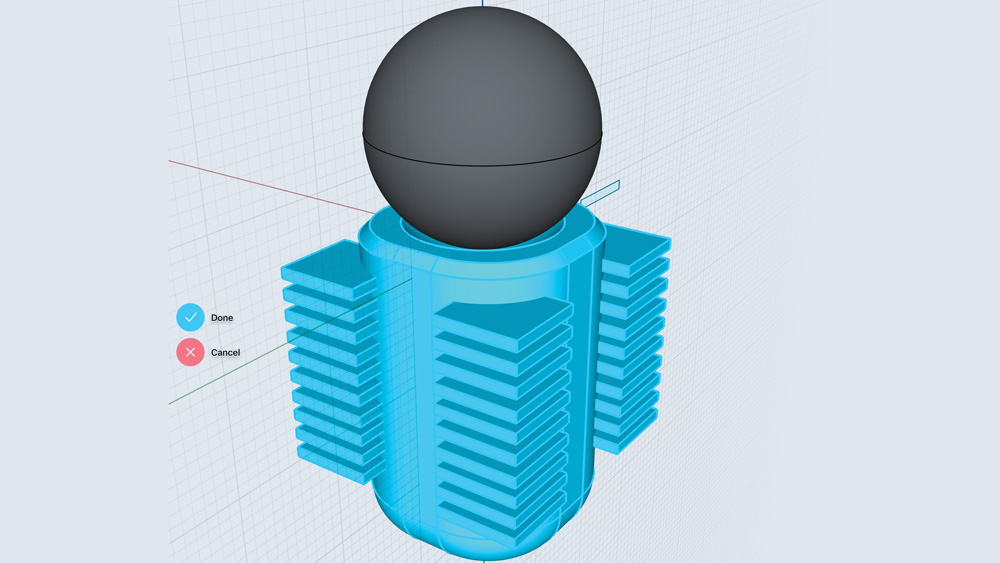
Shapr3D adalah alat yang hebat untuk kitbing. Ini membantu untuk menghancurkan ide-ide dan menghasilkan potongan kit yang bermanfaat. Cepat, bersih dan antarmukanya sangat intuitif; Ini jelas arah yang saya lihat industri 3D yang bergerak ke - tidak lebih besar, mesin yang lebih kuat, tetapi lebih mudah diakses, perangkat lunak yang lebih dapat digunakan, tersedia di VR dan AR, dan pada perangkat seluler dan tablet.
Kitbing bukanlah hal baru, tetapi membuat potongan kitbash yang ramah dan dapat digunakan dengan sempurna di iPad baru. Dalam tutorial ini Anda akan belajar cara membuat tiga potongan kitbash di Shapr3D di iPad Pro (lihat yang terbaik Kesepakatan iPad Black Friday di depan hari besar). Bagian pertama akan mencakup penciptaan potongan kitbash di iPad, dan bagian kedua akan menampilkan cara menggunakan potongan-potongan itu untuk membuat gedung pencakar langit dan cityscapes yang luas dalam hitungan jam.
Untuk beberapa inspirasi 3D, lihat roundup kami yang terbaik Seni 3d. di luar sana.
- Unduh file tutorial
Kitbash Piece 1: Girder
01. Mulai
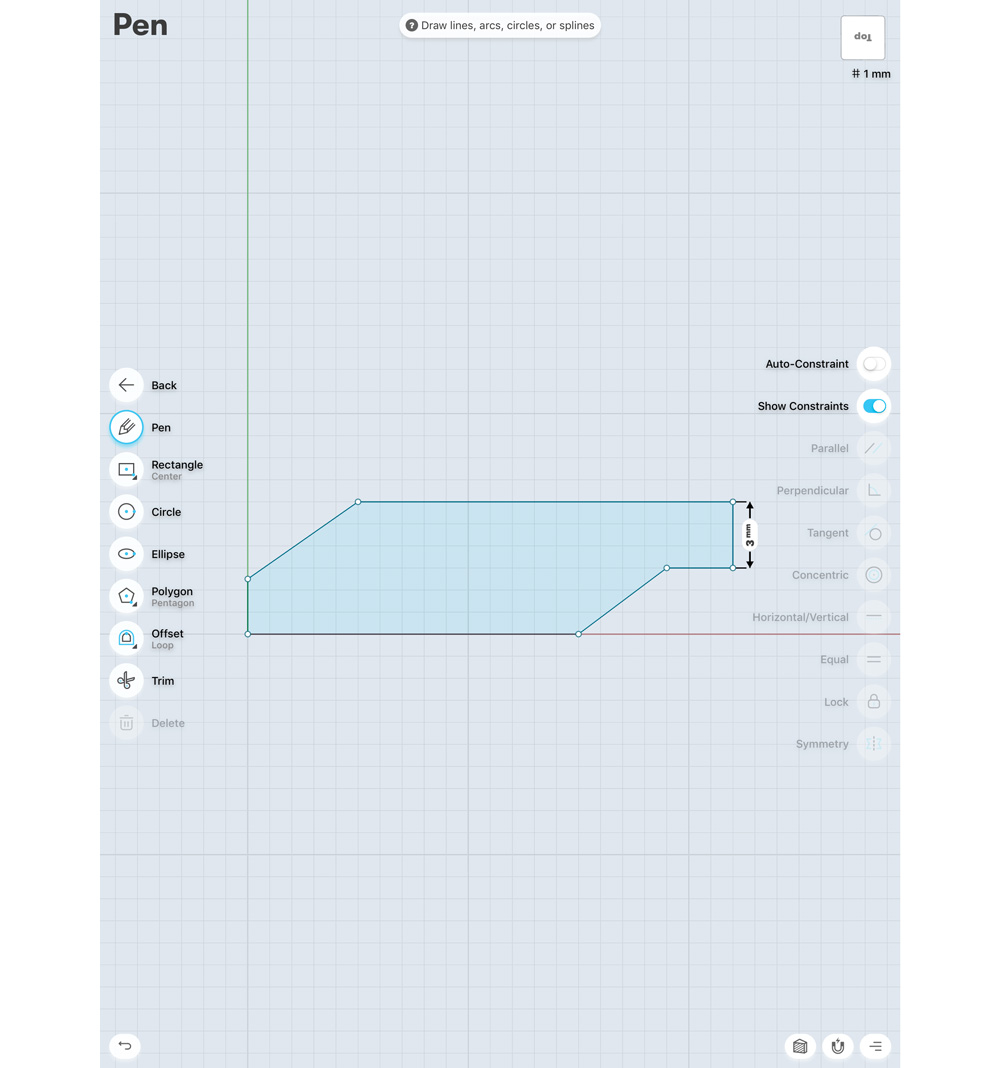
Buat proyek baru dengan memilih opsi Mulai Desain di kanan atas. Anda dapat menavigasi dengan jari Anda untuk memutar tampilan 3D, tetapi mari kita mulai dengan beralih ke tampilan top-down. Pilih tampilan kubus di sudut kanan atas, lalu pilih Atas. Dari sudut ini, saya ingin menggambar rencana untuk bayangan bentuk kita. Di sini saya akan membuat girder dasar. Pada tahap ini saya tidak khawatir dengan skala.
02. Hapus tepi offcut
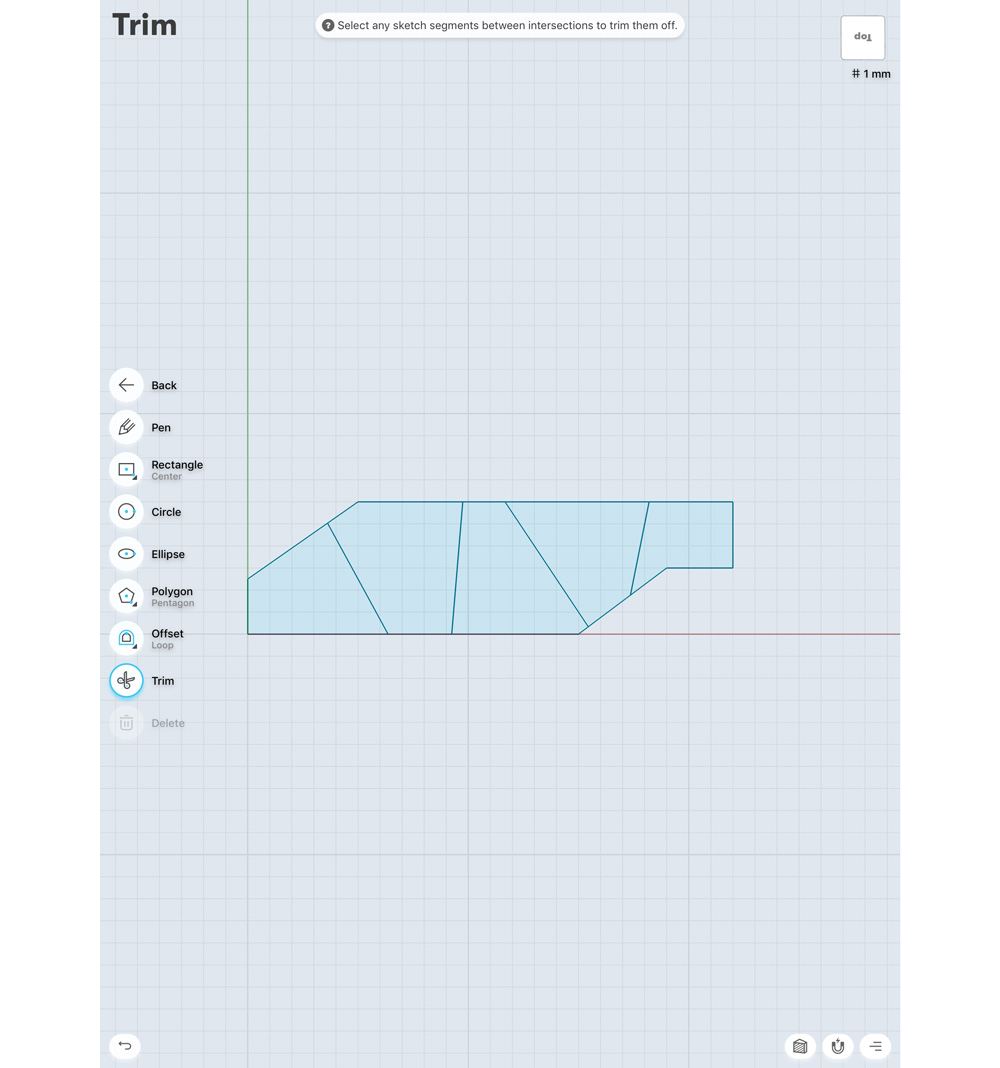
Menggunakan alat sketsa, irisan garis melalui bentuk, lalu pilih Trim dari tombol Tools, dan pilih semua tepi offcut untuk menghapusnya. Kemudian pilih Offset dari bagian Alat. Sekarang dengan pensil Anda seret dari tepi setiap bagian Anda yang terbagi; Dalam contoh ini, saya akan menyeretnya -0,7mm (saya membuat catatan tentang pengukuran ini karena saya ingin semua offset saya sama).
03. Buat 3d
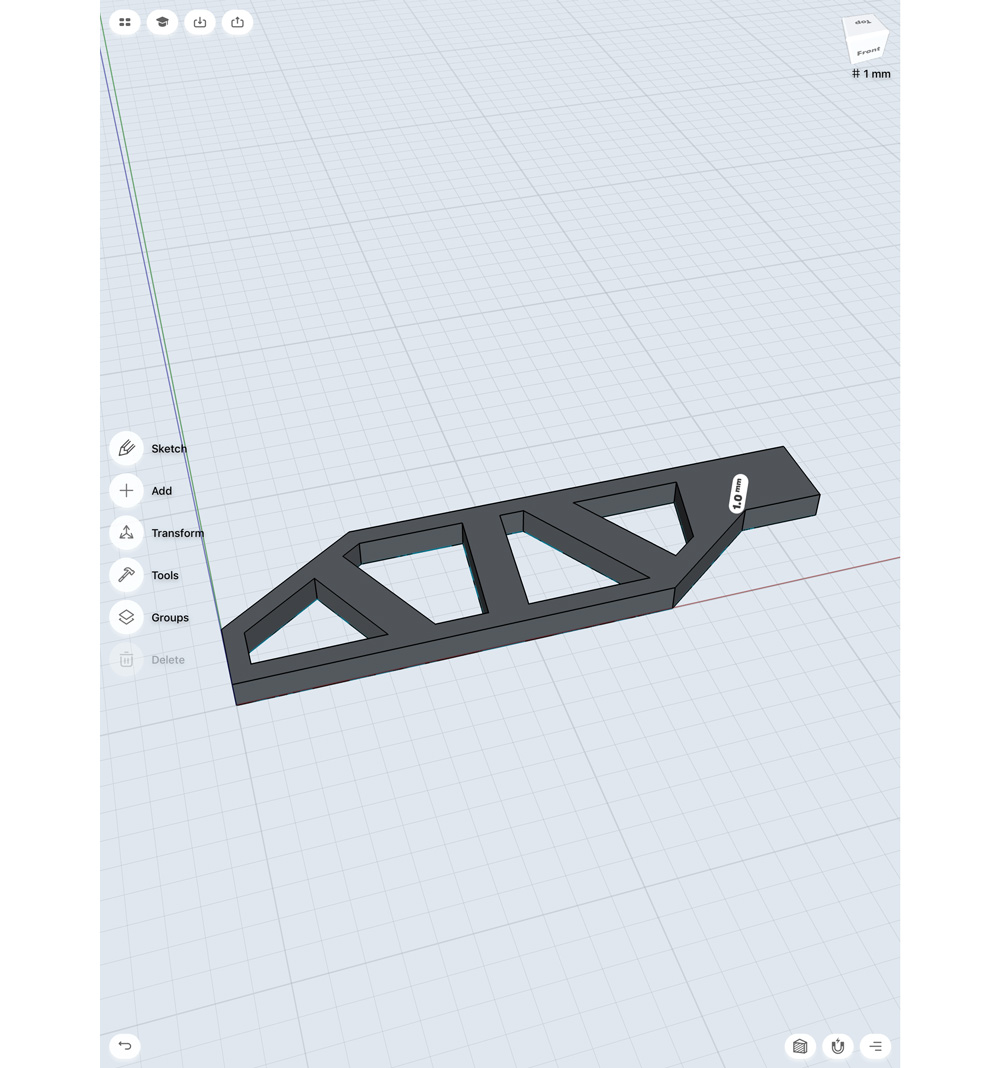
Menggunakan pensil, pilih cincin luar setiap bagian. Saya juga akan memilih poligon bagian dalam dari bagian terakhir saya, jadi itu akan mengusir pada saat yang sama (Anda akan melihat mengapa sebentar) ketika kami menyeret ini ke dalam bentuk 3D. Menggunakan jari Anda, putar viewport ke sudut perspektif. Anda sekarang harus melihat panah putih di permukaan. Seret untuk membuat bantuan 3D.
04. Gunakan alat transformasi
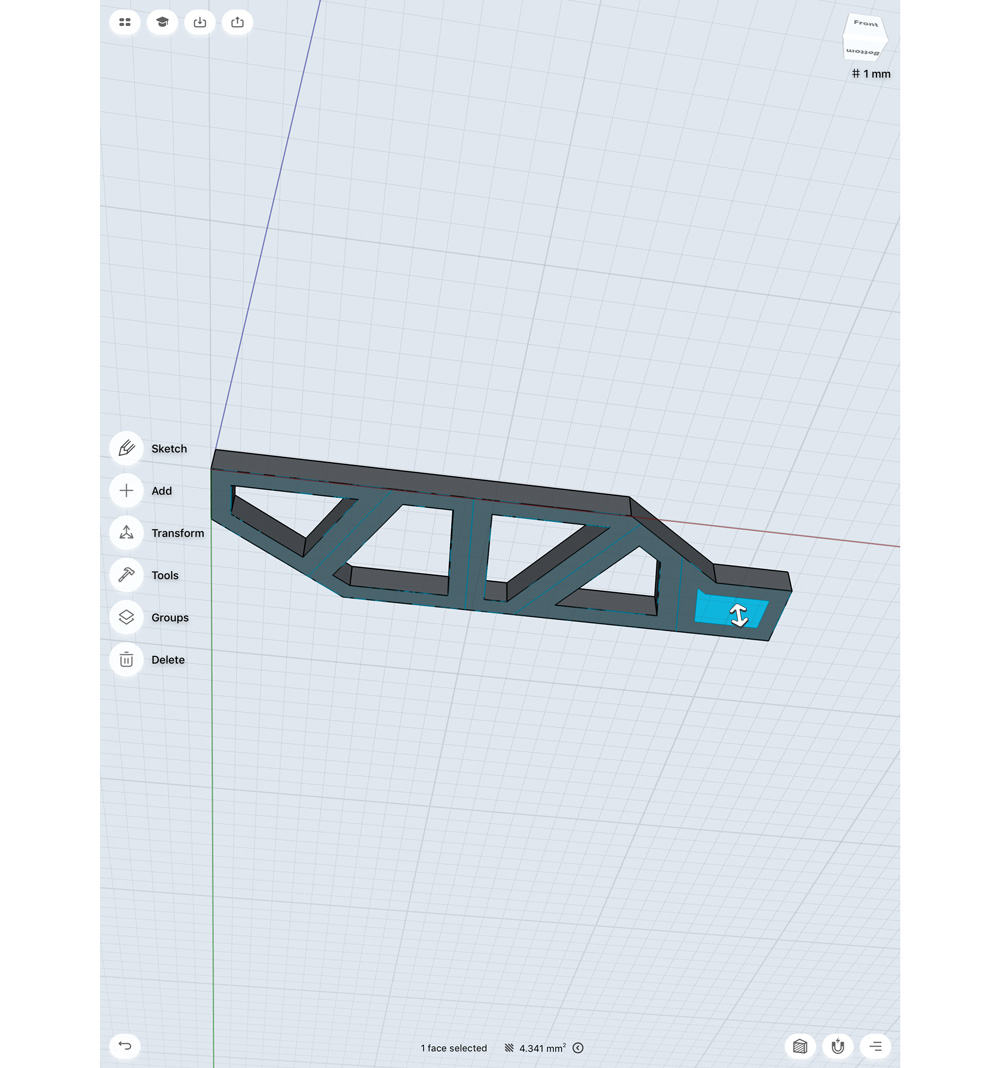
Saya sekarang akan mengambil satu bagian yang tidak saya uraikan dari pangkalan, dan menggunakan alat transformasi, saya akan memilih gambar bentuk tertutup saya, dan menerjemahkannya di atas ekstrusi 3d saya menggunakan gerakan / Rotate / Skala fungsi. Kemudian dari pandangan 3/4 di atas geografis saya, saya akan memilih bentuk ini, dan menariknya ke arah mesh saya untuk membuat pengurangan. Dalam Shapr3d, ketika Anda mengusir bentuk yang disegel ke luar, itu menciptakan geo 3D, tetapi jika Anda mengekstrak ke dalam bentuk 3D yang ada, itu akan mengurangi bentuk itu.
05. Bevel tepinya
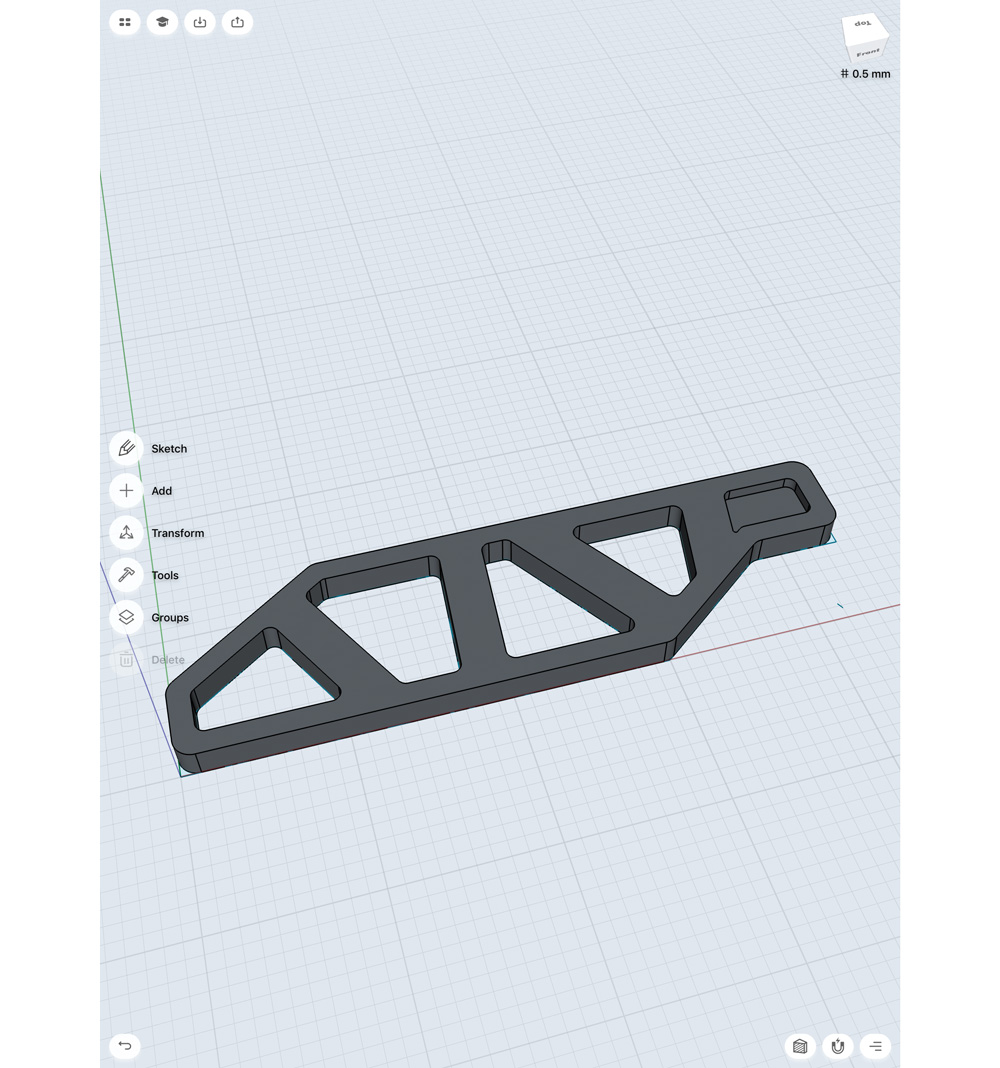
Sekarang kita memiliki bentuk dasar kita, aku akan menjadi bevel semua tepi luar. Satu per satu pilih tepi yang ingin Anda bevel - seperti yang Anda lakukan sehingga panah putih kecil akan muncul lagi. Mendorong panah ke dalam bentuk membuatnya menghasilkan talang, menariknya menyebabkan bevel. Dalam hal ini saya akan bevel semua tepi 0.6mm. Saya juga akan memilih tepi di bagian dalam mesh saya 0.3mm - tepi bagian dalam ini lebih dekat, jadi saya harus mengurangi jumlah bevel saya.
06. Buat bibir
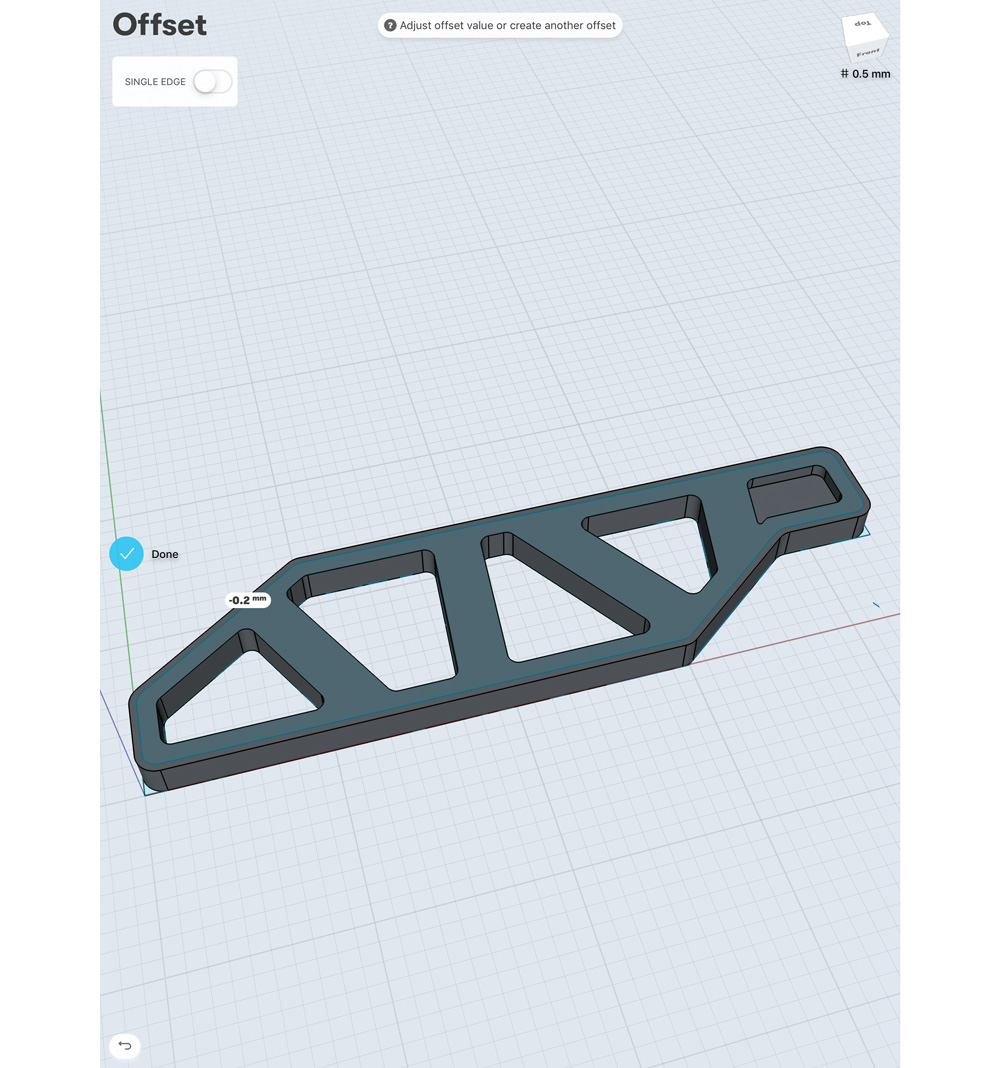
Saya ingin membuat bibir ke girder saya, jadi saya harus membuat bentuk baru untuk kurangi dari mesh utama saya. Menggunakan alat offset, saya dapat menyeret dari tepi permukaan utama dan membuat bentuk yang berjarak 0.2mm dari tepi saya. Ini akan disorot biru / hijau. Ketika saya memilih bentuk ini, saya dapat mendorong ke mesh saya, kurangi area dari pusat geo saya, yang kemudian akan membuat bibir di sepanjang tepi bentuk saya.
07. Buat lubang sekrup
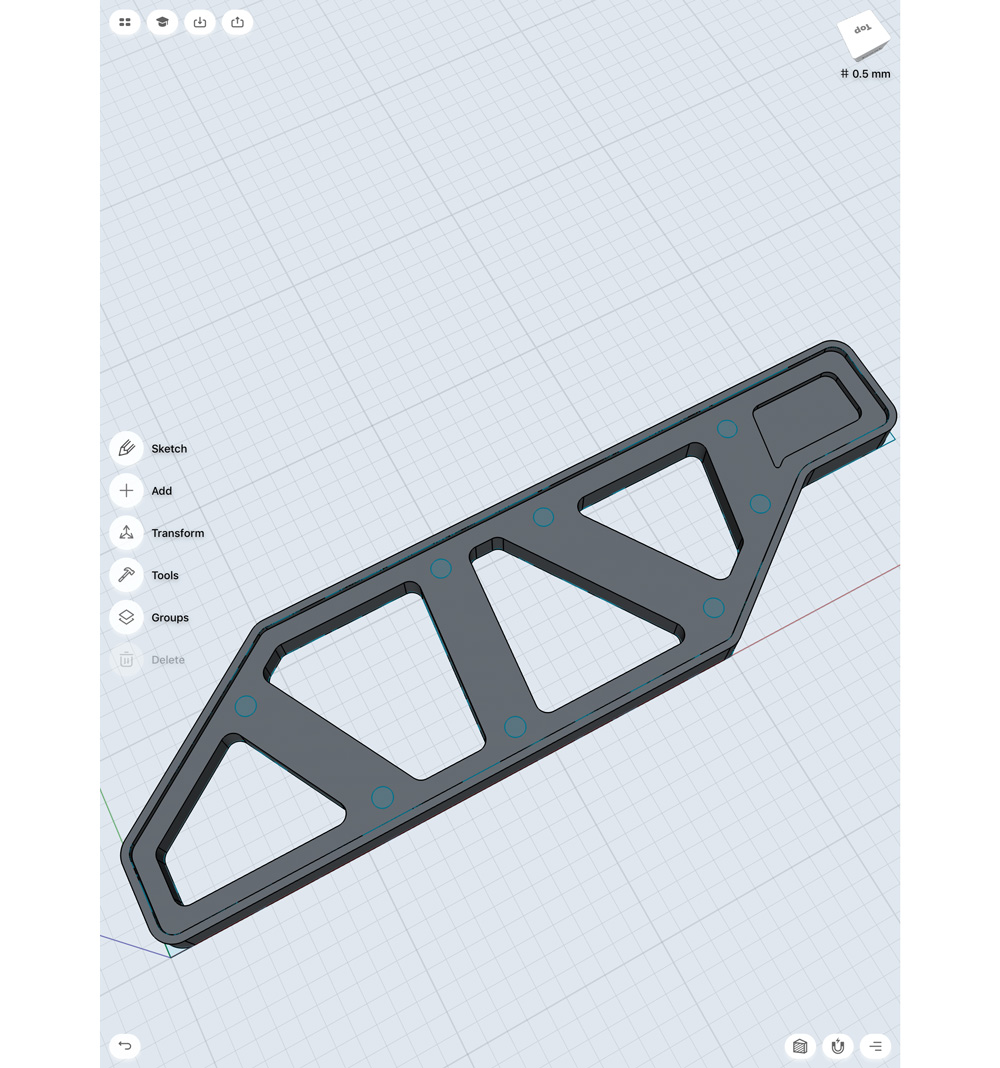
Sebelum kita membungkus bentuk ini, saya ingin membuat beberapa lubang sekrup. Di permukaan atas geo, saya menggambar lingkaran. Dalam contoh ini lingkaran saya adalah .25mm. Saya akan menduplikasi bentuk lingkaran saya menggunakan alat transformasi. Pilih Pindahkan / Putar / Skala dan kemudian sorot lingkaran. Di sudut kiri atas, putar opsi Salin - kapan saja Anda memindahkan bentuk, sekarang akan membuat duplikat. Anda harus berhati-hati untuk tidak meninggalkan salinan, karena setiap gerakan sama sekali akan membuat duplikat.
08. Lengkapi bentuknya
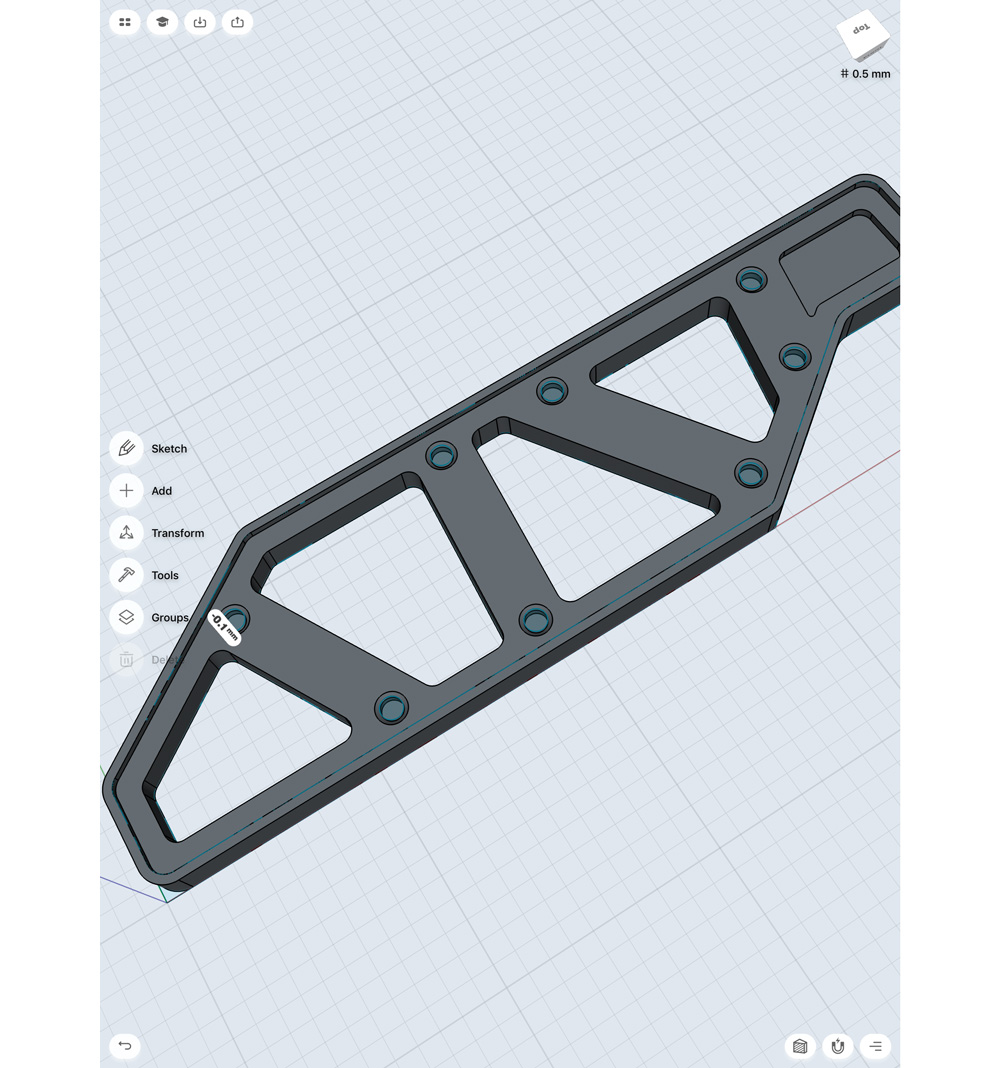
Untuk menyelesaikan bentuk ini, saya akan mengurangi bentuk lingkaran untuk membuat indentasi. Saya kemudian akan memilih semua tepi indentasi saya, dan mendorong ke dalam bentuk untuk membuat talang. Ini memberikan tampilan yang bagus dari lubang sekrup, dan menambah tingkat detail yang dimiliki model saya sebelumnya.
Potongan Kitbash 2: Piston
09. Buat piston
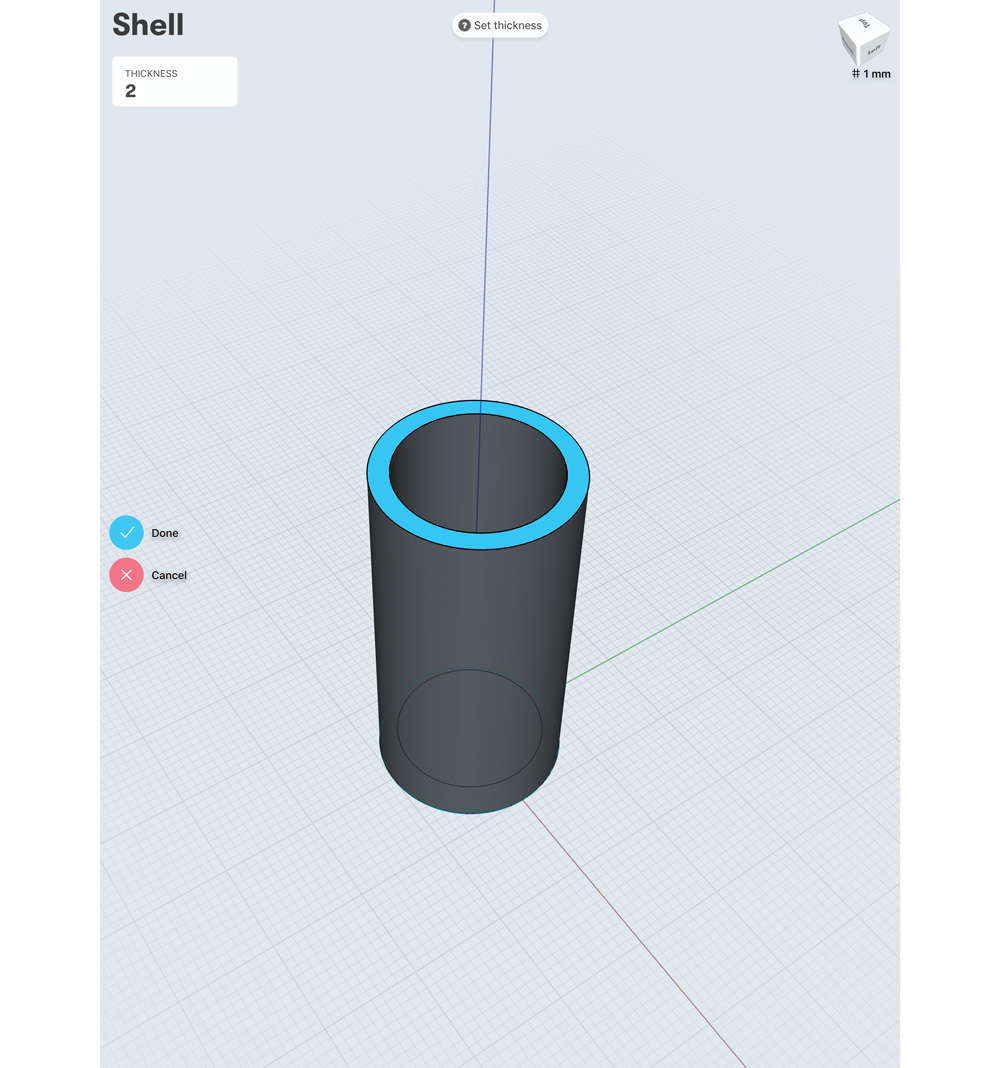
Sepotong kedua kitbash yang saya buat adalah piston. Mulailah dengan pergi ke tampilan atas dan menggambar lingkaran; Saya akan menetapkan milik saya ke 10mm. Saya ingin bentuk ini dilubangi, dan Anda dapat melakukannya dengan memilih Shell dari menu Alat. Cukup pilih alat, dan kemudian sorot wajah yang ingin Anda hancurkan dari bentuk dari (wajah atas). Anda perlu mengatur ketebalan, karena diameter kami adalah 10mm. Di sini saya mengatur ketebalan menjadi 2mm.
10. Buat lingkaran kedua
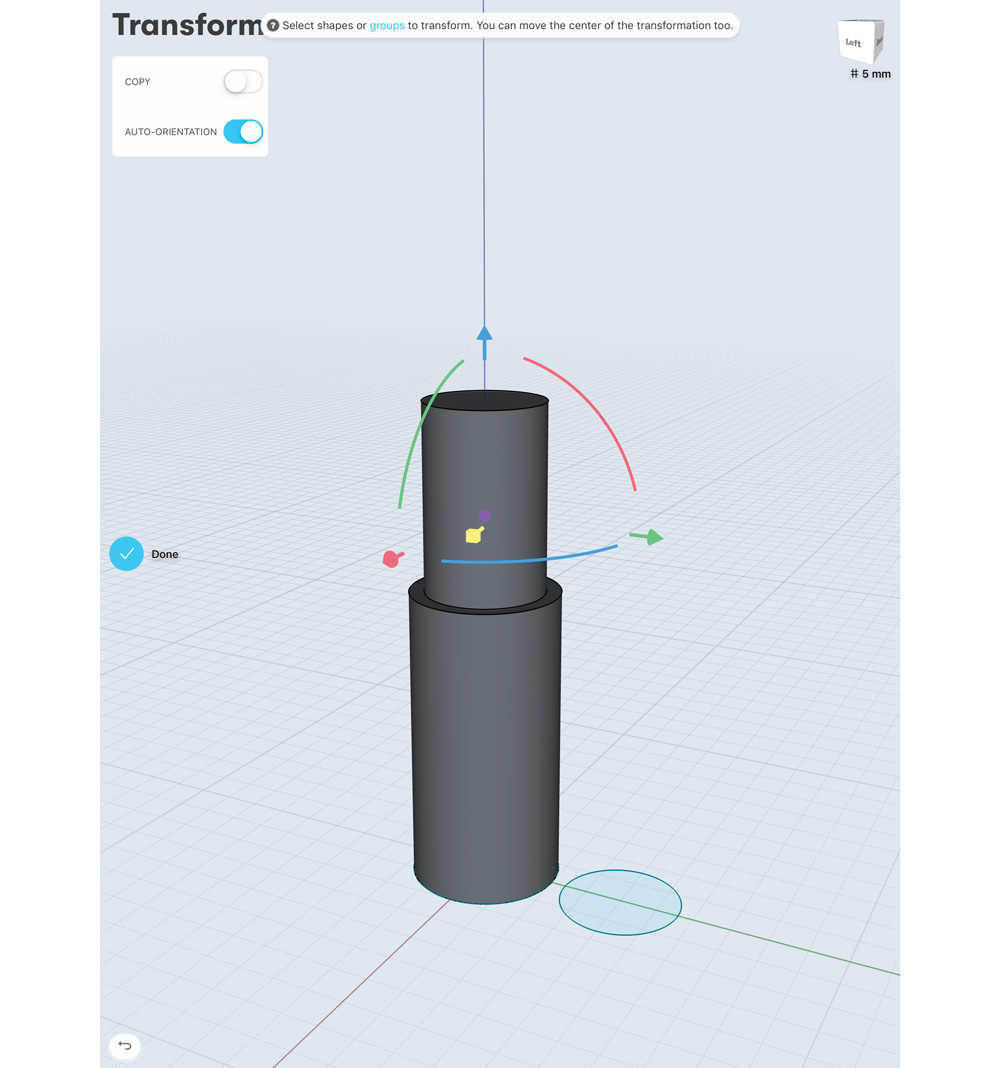
Buat lingkaran kedua dengan diameter 8mm, dan mengusirnya 30mm. Klik dua kali geo ini untuk menyorotnya, dan menggunakan alat transformasi (pindah / putar / skala) memindahkannya ke cangkang silinder asli yang baru berlubang. Catatan: Saya telah snap ke grid dihidupkan di sisi kanan bawah layar.
11. Buat bentuk pusat
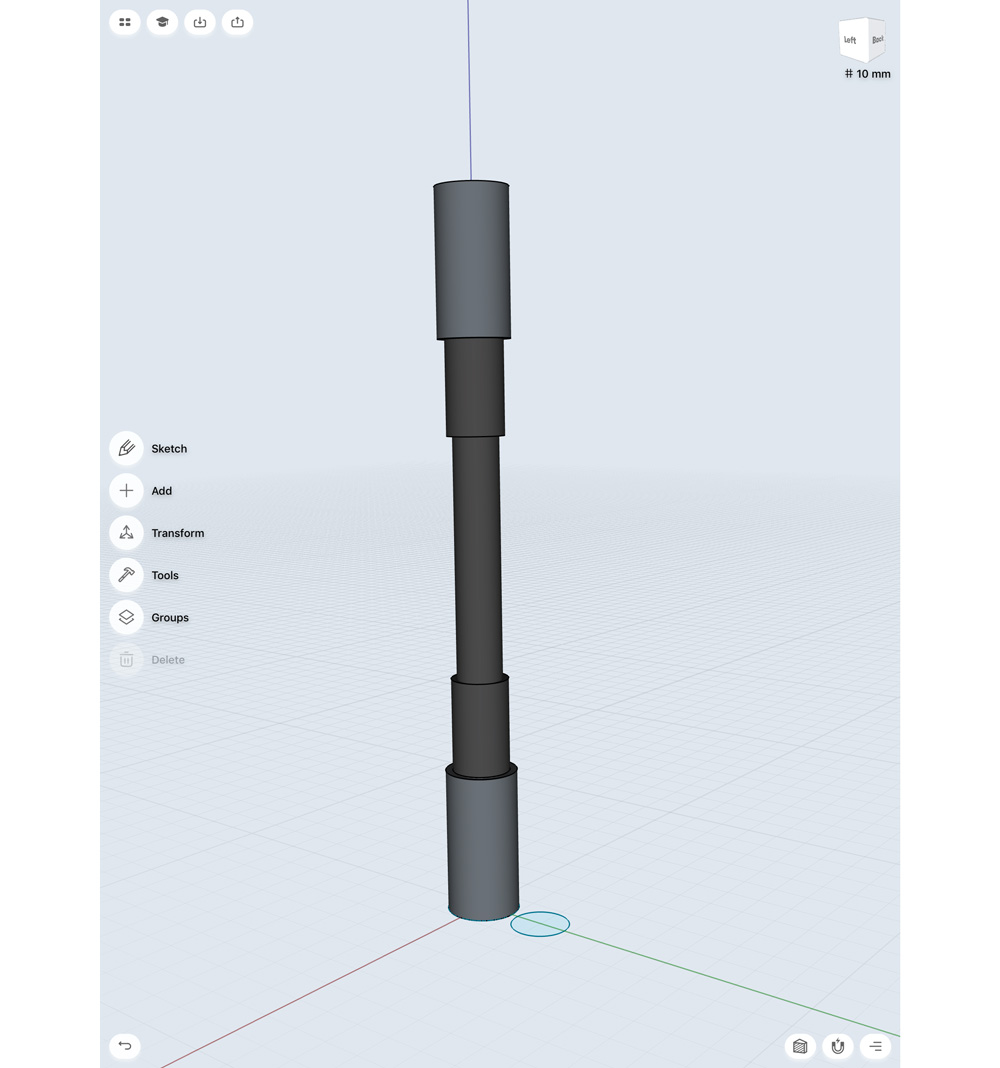
Menggunakan alat salinan, pindah dan mirror yang kami gunakan sebelumnya, saya akan menduplikasi dan membalik bagian-bagian ini untuk membuat bentuk pusat dari piston kami. Untuk mengklarifikasi potongan mana yang akan bergerak, saya akan menggunakan alat warna (ada di menu Alat, tetapi hanya tersedia dalam versi pro) untuk menyorot komponen bergerak dengan abu-abu gelap.
12. Tambahkan sumbu konstruksi
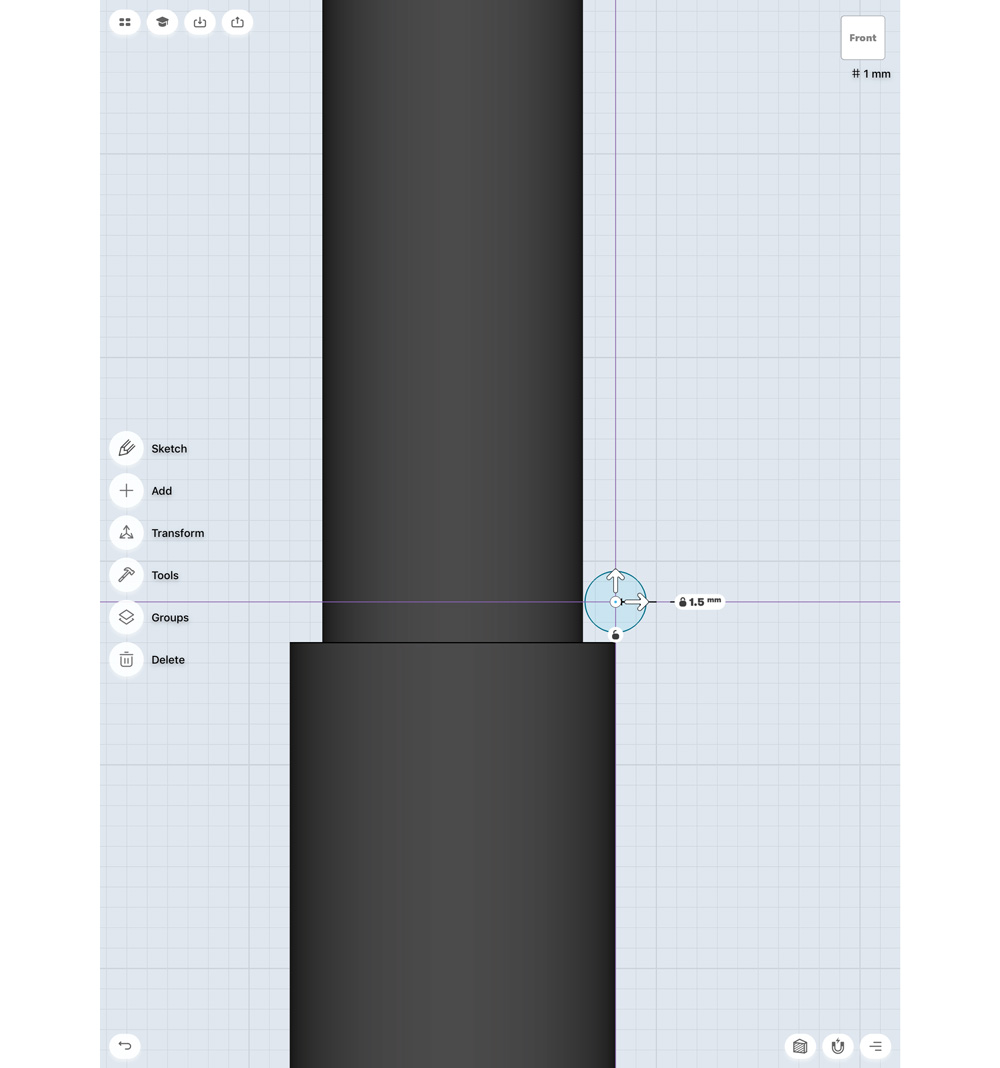
Untuk membuat musim semi kami, pergi ke tampilan depan dan menggambar lingkaran kecil (dalam hal ini 1.5mm). Saya juga ingin menambahkan sumbu konstruksi ke pusat objek saya. Saya melakukan ini dengan memilih Tambah dan kemudian sumbu konstruksi. Saya akan menggunakan tipe 'melalui silinder atau kerucut' - ini sangat mudah, cukup pilih jenis ini di pengaturan, dan kemudian sorot silinder Anda. Ini akan pop biru dan Anda harus melihat garis putus-putus putih yang menjalankannya - ini adalah sumbu konstruksi Anda.
13. Buat Musim Semi
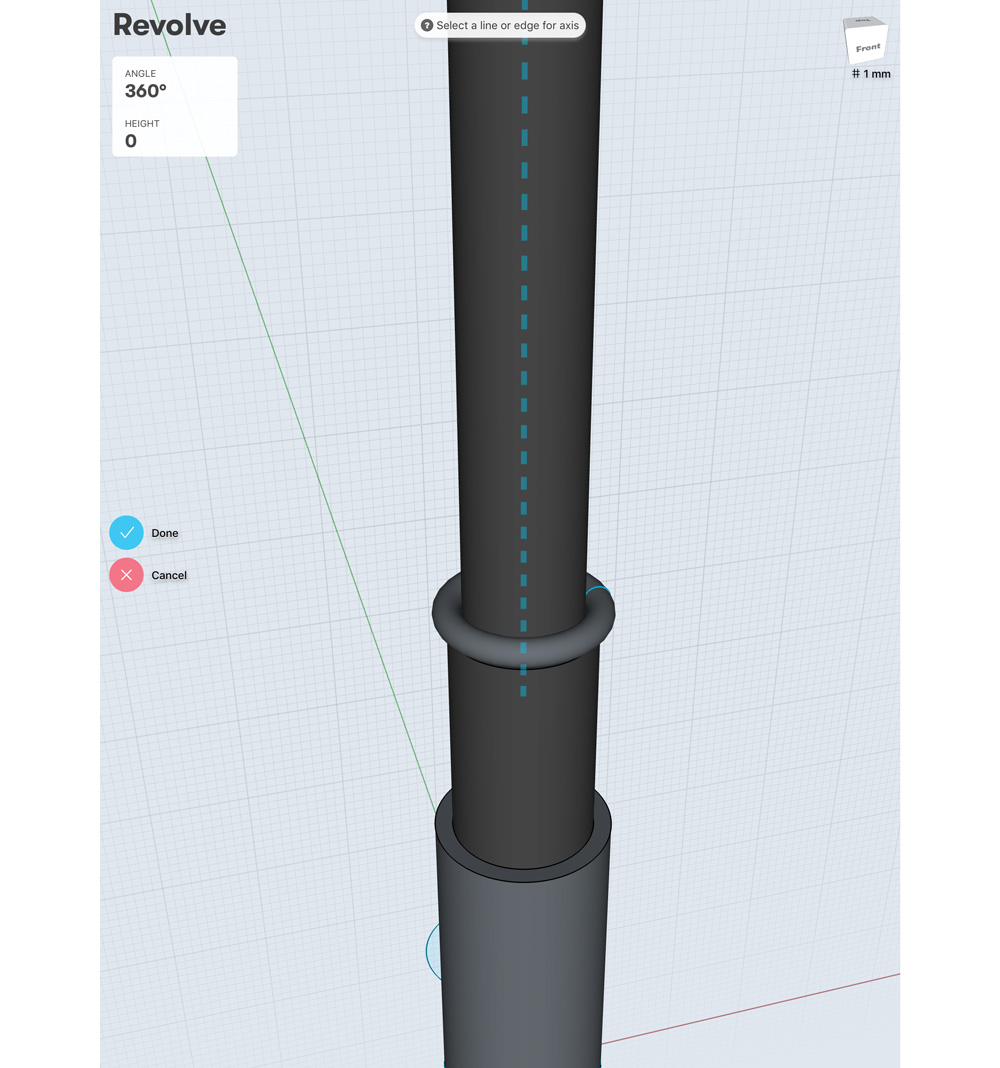
Kami akan menggunakan alat revolve untuk membuat pegas. Pilih Putar dari menu Alat, sekarang pilih lingkaran dan terakhir pilih garis putus-putus dari sumbu konstruksi (Catatan, Anda dapat menyembunyikan geo jika Anda kesulitan memilihnya). Segera ini harus membuat cincin tubular di sekitar geo Anda. Kami ingin mengimbangi ini sehingga akan membuat pegas. Anda dapat melakukan ini dengan mengubah nilai ketinggian di sudut kiri atas (sebelum Anda menyelesaikan operasi) - Dalam hal ini saya memasuki ketinggian 60mm. Saya juga perlu meningkatkan sudut rotasi saya, karena tidak lagi menyelesaikan hanya satu 360, tetapi banyak; Saya memasuki sudut 3.000 derajat.
14. membulatkan bentuk
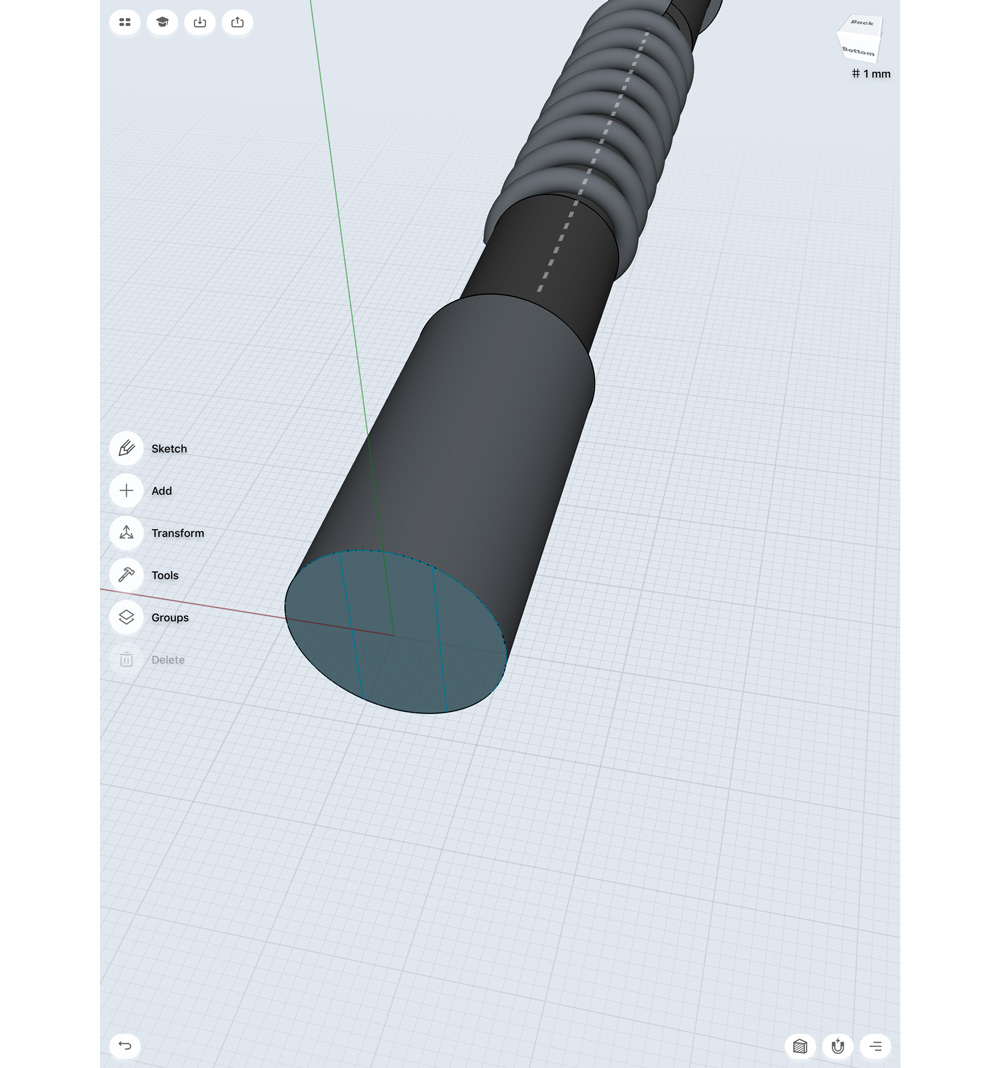
Selanjutnya saya ingin menambahkan beberapa loop pada akhirnya untuk melampirkan piston kami ke mekanisme apa pun itu akhirnya menjadi bagian dari. Menggunakan alat sketsa saya akan menggambar dua garis ke bawah tutup ujung. Maka saya akan menarik poligon tengah sekitar 20mm. Saya sekarang akan membahas sejumlah tepi, tepi bentuk yang baru diekstraksi, dan ujung-ujungnya di mana ia memenuhi tutup asli. Ini akan membulatkan bentuk kita dengan baik.
15. Gambarlah lingkaran
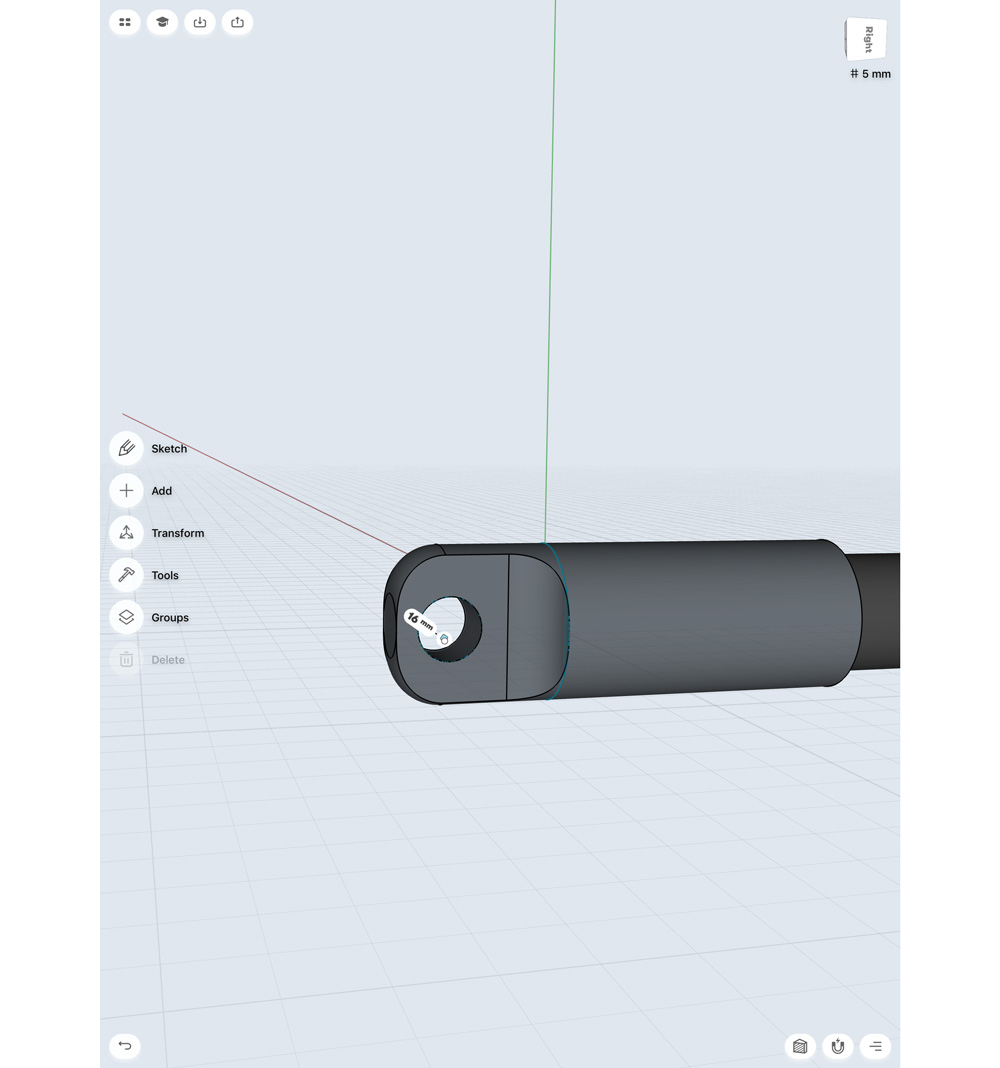
Sekarang saya akan menggambar lingkaran di tengah tab yang baru diekstraksi ini - saya telah snap ke grid, sehingga harus dimungkinkan untuk menempatkan ini di tengah objek saya. Saya juga akan mengatur diameter ke nomor bulat yang bagus (4mm). Memilih bentuk lingkaran ini saya dapat mendorongnya melalui objek, mengurangi tengah.
16. Buat variasi
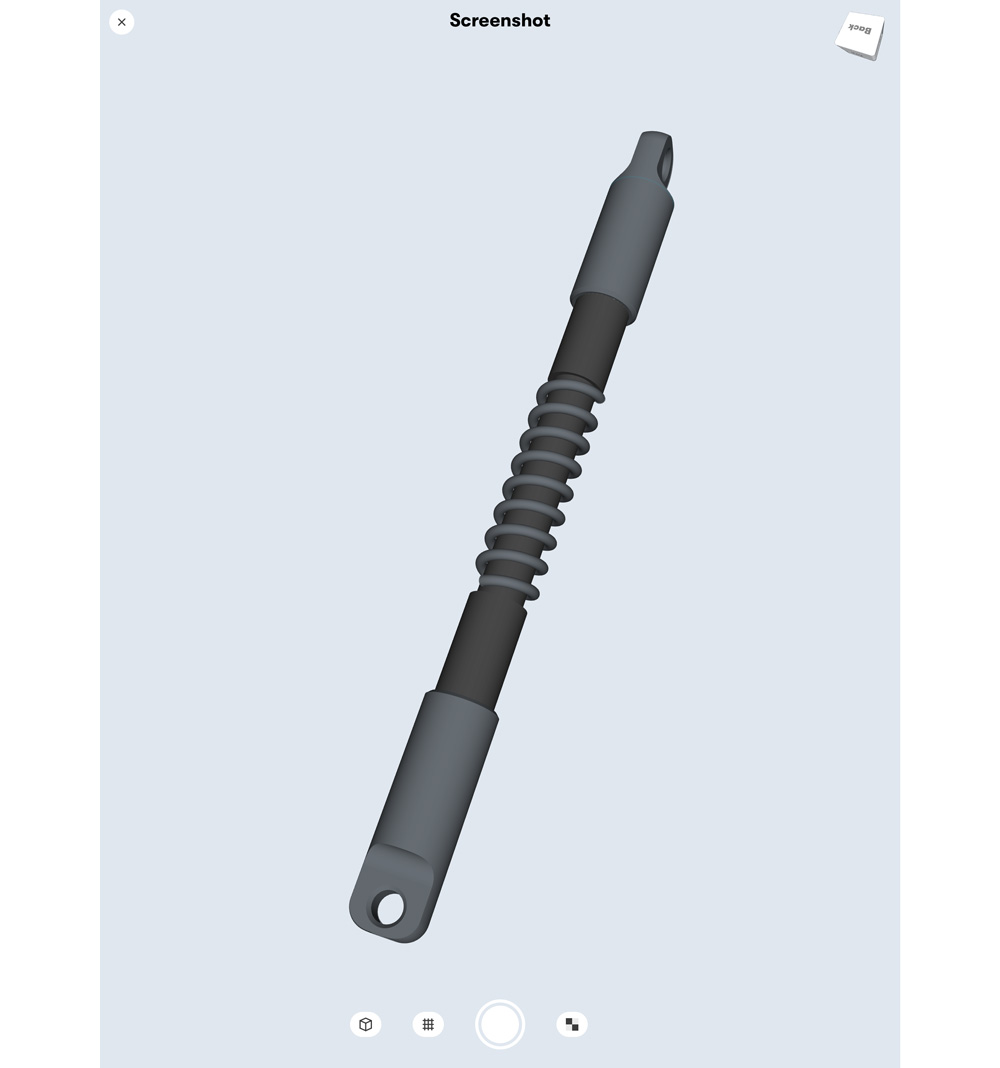
Saya talang tepi tutup ujung saya, lalu duplikat ke sisi lain. Saya juga akan memutar satu ujung 90 derajat untuk membuat beberapa variasi. Saya dapat dengan mudah membuat serangkaian piston ini dengan menduplikasi bagian akhir dan memperpendeknya, atau berputar; Setelah Anda memiliki potongan inti, mudah untuk membuat variasi.
03. Kitbash Piece 3: Balljoint
17. Mulai dengan silinder
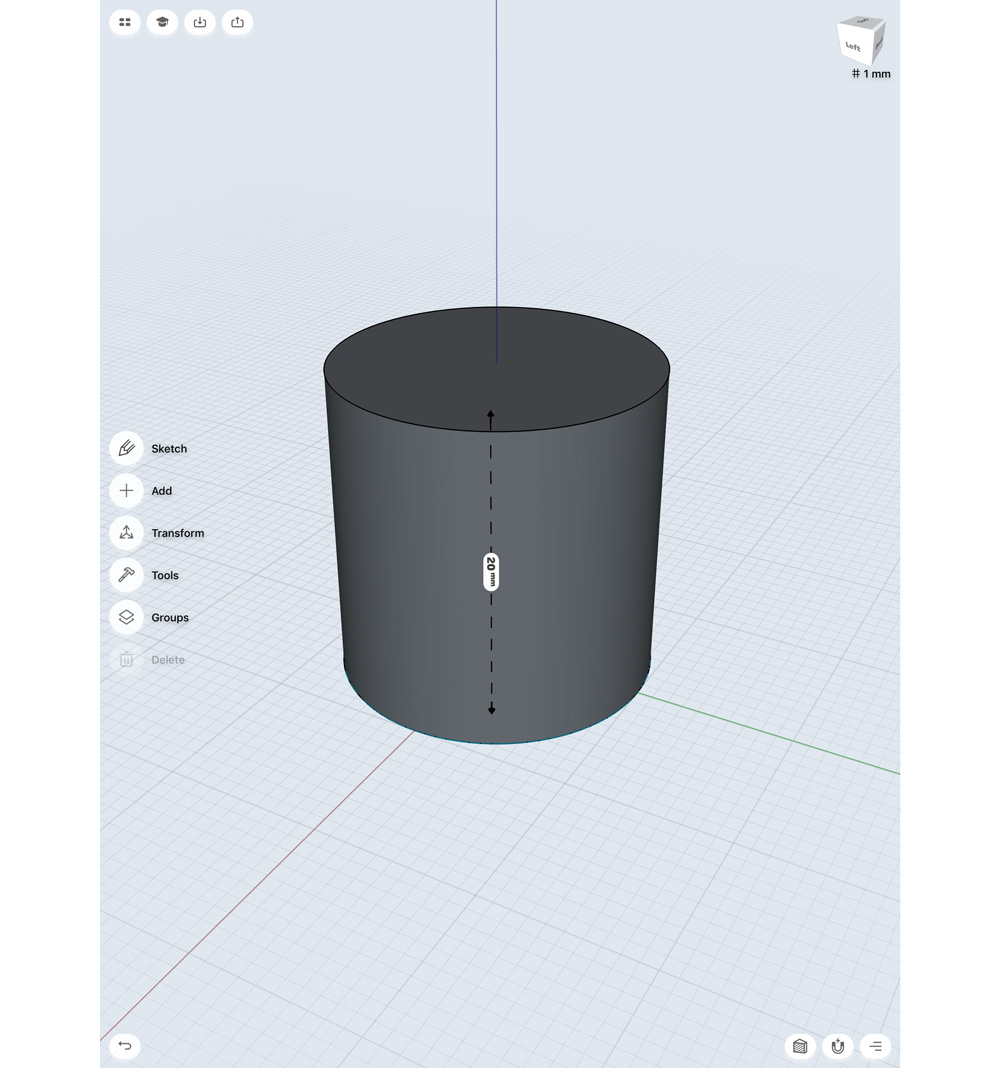
Bagian terakhir yang ingin saya buat tampaknya paling kompleks, tetapi tidak. Cara termudah untuk membuat sambungan bola adalah untuk memulai dengan silinder, jadi saya membuat silinder berdiameter 10mm dengan ketinggian 20mm.
18. Bevel silinder
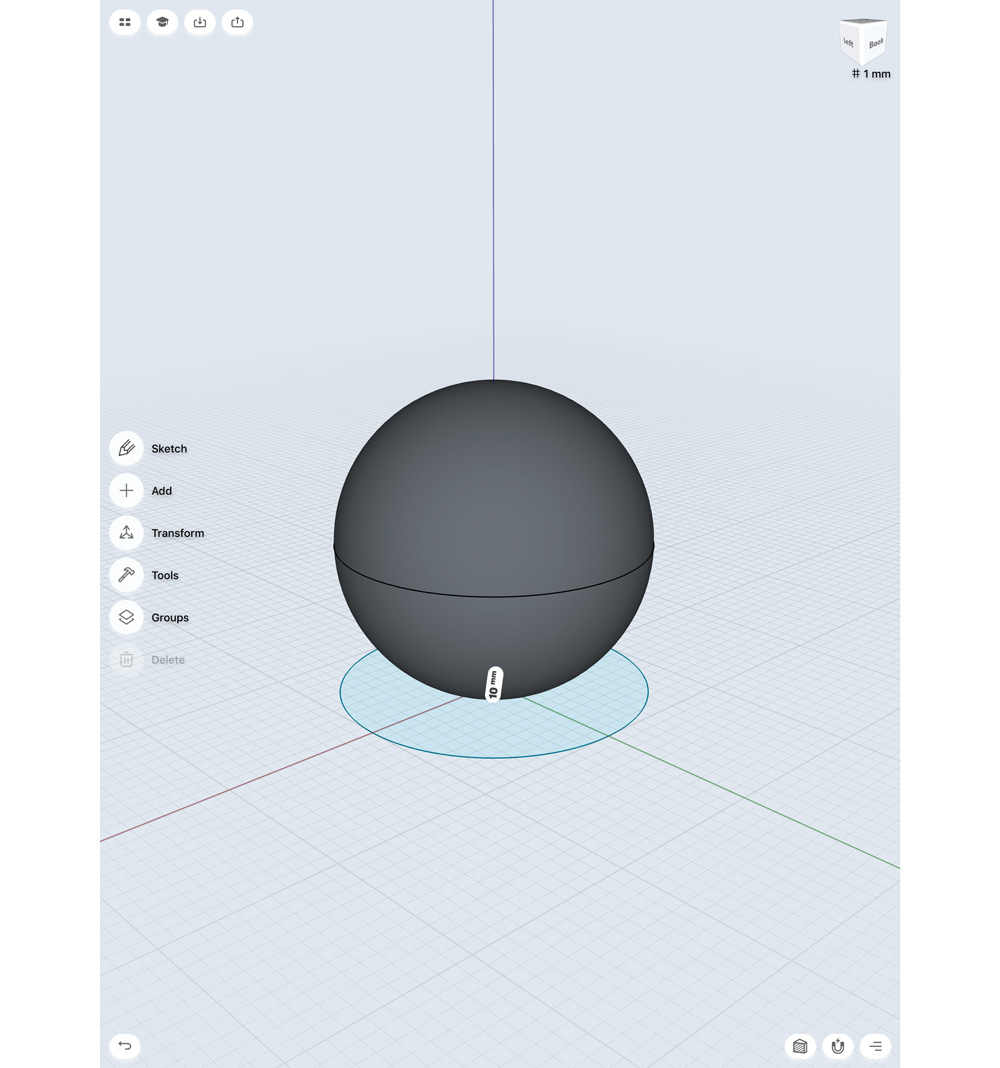
Memilih tepi setiap ujung, saya akan menarik dari silinder, ke bevel - saya akan melakukan ini pada maksimum absolut, itu harus membuat bola yang sempurna. Saya akan meninggalkan ini di sini, dan mulai bekerja pada bagian lain sekarang. Keluarkan 20mm oleh 20mm Square, lalu ekstrak dengan sekitar 40mm. Saya akan mengklik dua kali ini dan pilih Transform & GT; Pindahkan / putar / skala dan pindahkan ini ke posisi di bawah lingkup saya.
19. Duplikat Sphere.
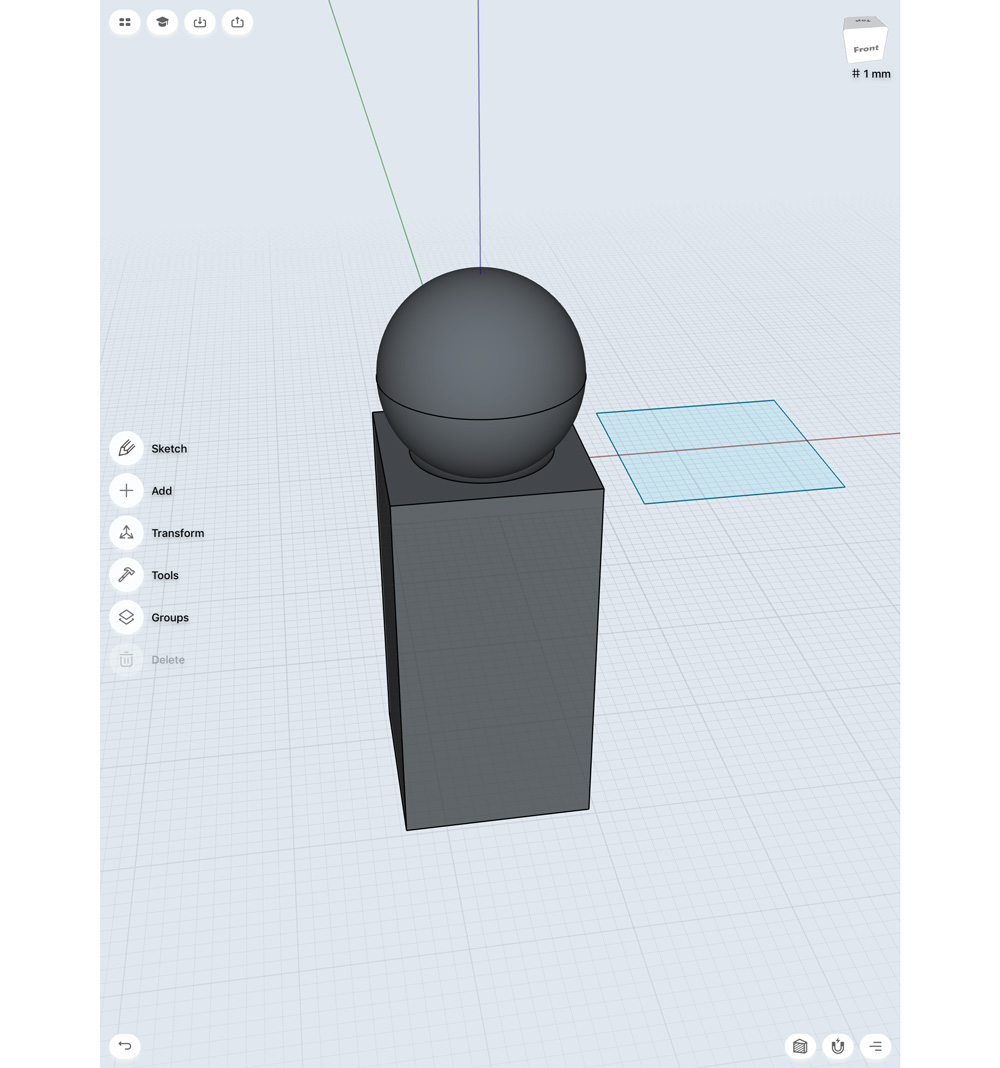
Sekarang saya ingin menduplikasi bola saya dan memindahkannya dari konstruksi ini. Saya akan membutuhkan duplikat untuk mengurangi dari mesh kubik saya. Setelah ini dilakukan, saya ingin memindahkan persegi panjang ke persimpangan dengan bola asli saya. Sekarang saya akan menggunakan alat pengurangan, di menu Alat. Pertama-tama pilih objek yang akan dikurangi dari (persegi panjang) lalu pilih objek untuk menghapus (bola) dan hit selesai. Ini harus membuat reses bentuk di persegi panjang saya. Langkah terakhir di sini adalah memindahkan duplikat sphere di atas.
20. Merapikan hingga
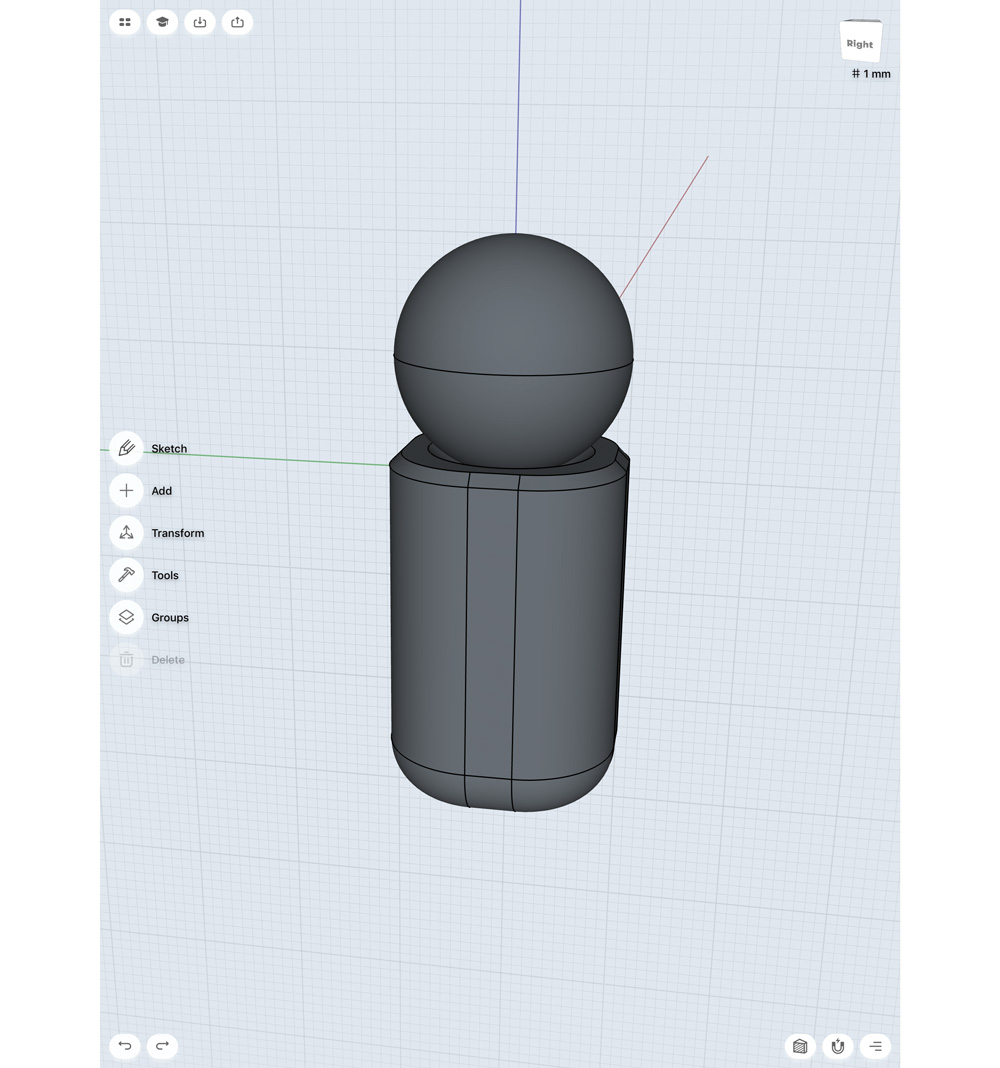
Oke mari kita rapi dan membuat ini bentuk yang lebih menarik. Saya akan bevel keempat tepi persegi panjang saya sekitar 80 persen, untuk memberikan tampilan yang sangat mulus. Saya juga menambahkan talang kecil ke permukaan atas persegi panjang, di mana ia bertemu bola. Terakhir aku akan bevel tepi bawah, untuk membedakannya dari atas.
21. Tambahkan ventilasi
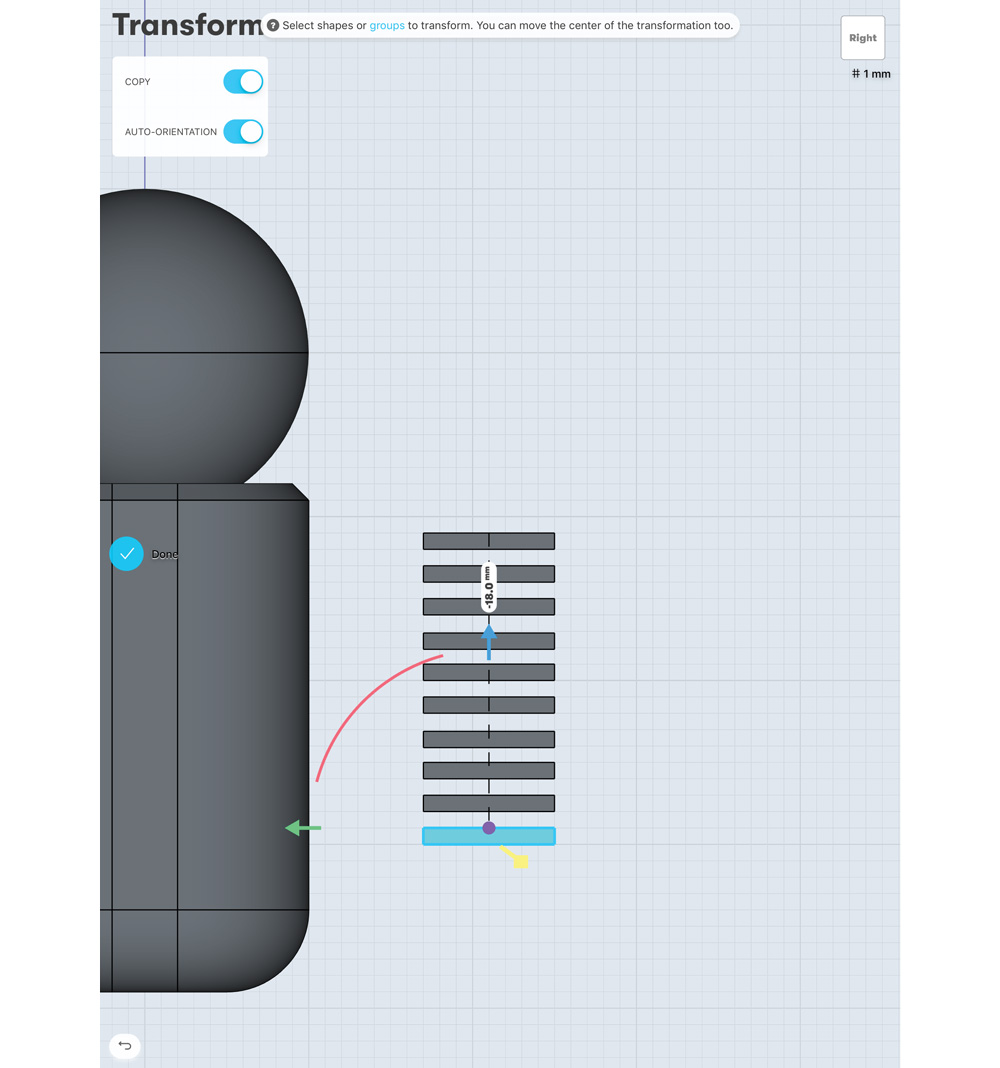
Mari kita tambahkan beberapa ventilasi! Di salah satu pemandangan samping, buatlah persegi panjang tipis, dan mengusirnya. Kemudian menggunakan fungsi salinan dalam alat pindah / putar / skala, ulangi secara berkala secara vertikal. Gunakan alat pindahkan untuk memindahkan semua persahan ini ke tengah objek Anda. Saya akan menyalin seluruh kelompok ini dan memindahkannya ke posisi
di setiap sudut objek saya. Anda juga dapat menggunakan fungsi cermin untuk mencapai ini.
22. Tambahkan detail

Menggunakan alat pengurangan, kita dapat memilih objek untuk menghapus, lalu memilih bentuk ventilasi kita, dan menghapusnya dari struktur utama. Sekarang saya ingin menambahkan lebih detail. Menggunakan teknik yang sama yang telah kita selesaikan, saya akan menambahkan tahan baut dan detail di permukaan objek ini, sebelum saya mengulanginya ke sisi lain.
23. Gandakan bagian ujung
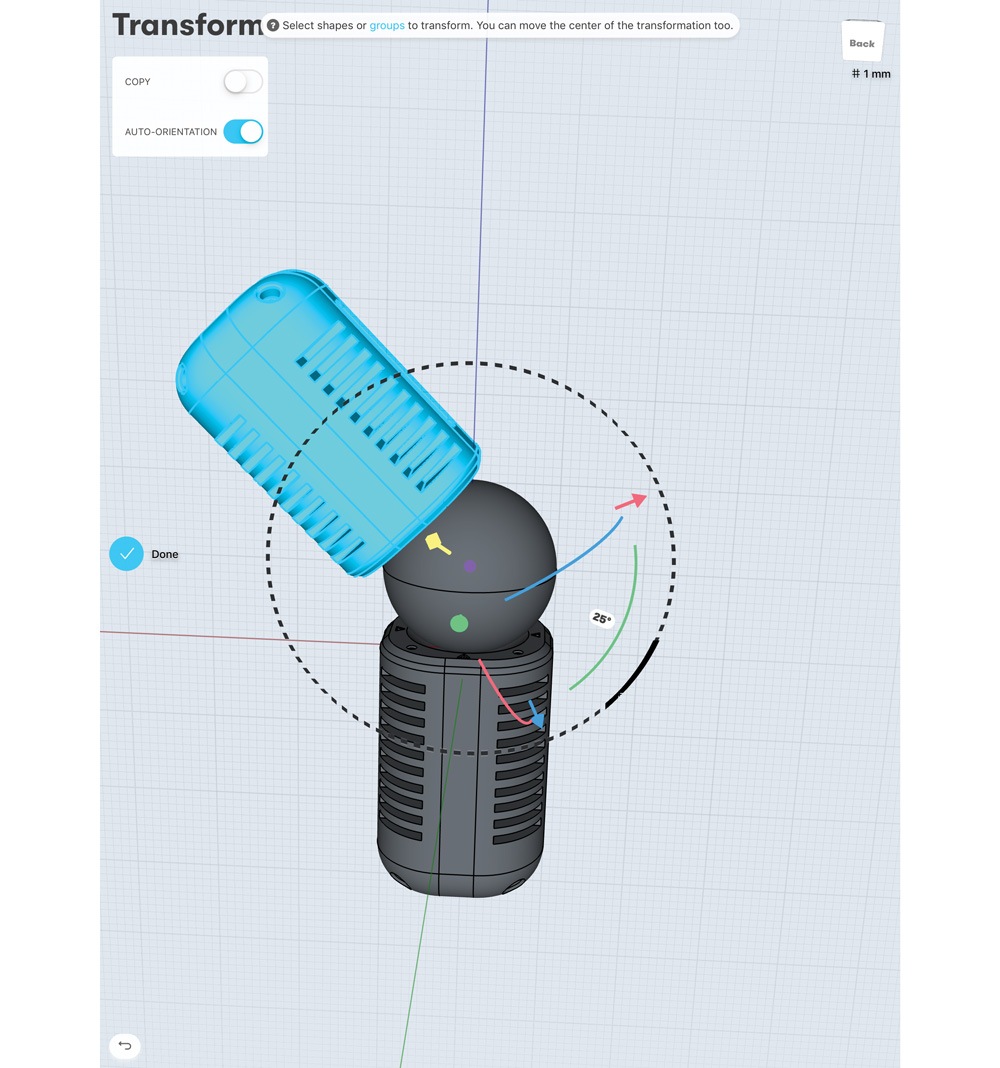
Saat menduplikasi bagian akhir saya, saya memusatkan pivot saya di pusat lingkup - maka saya benar-benar dapat melihat bagaimana hal ini akan berfungsi. Dari sini saya dapat memutar ujung lain ke sudut mana pun untuk melihat tampilannya. Secara default saya akan menyimpannya pada flip 180 derajat lurus.
24. Ekspor file
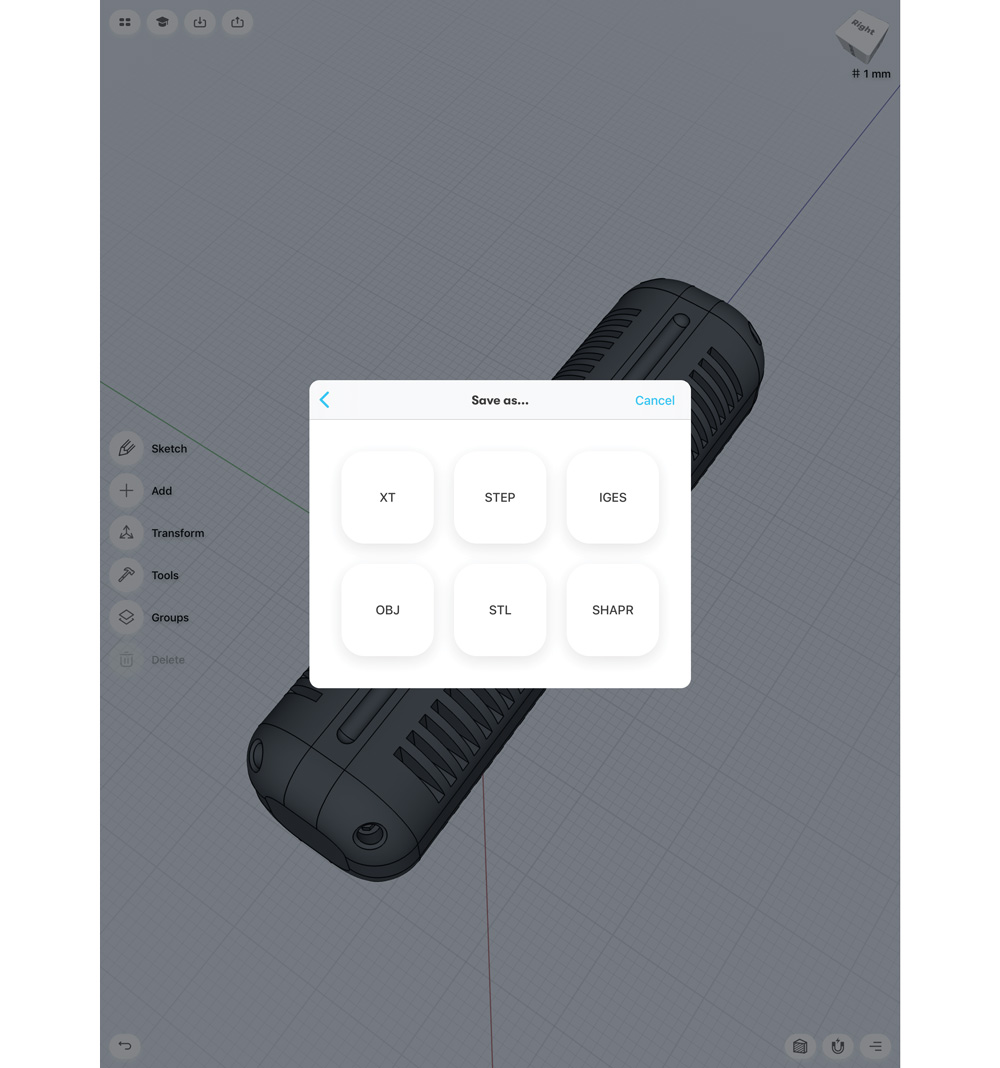
Langkah terakhir adalah mengekspor. Untuk menggunakan potongan-potongan ini dalam pipa yang tepat (dan untuk tutorial berikut bulan depan tentang mengubahnya menjadi potongan-potongan bangunan kota), Anda harus mengekspornya. Versi Pro dari ShapR3D mendukung enam format - XT, Langkah, IGES, OBJ, STL dan Shapr asli. Versi gratis hanya mendukung RES-R-STL. Saya mengekspor semua objek saya sebagai OBJ untuk membawanya ke Maya sebagai jala triangulasi. Dari sini saya dapat menggunakannya sebagai komponen kitbash untuk membuat struktur yang lebih besar dan lebih kompleks.
Artikel ini awalnya diterbitkan dalam masalah 249 dari Dunia 3d. , majalah terlaris di dunia untuk seniman CG. Beli Masalah 249. atau Berlangganan Dunia 3D .
Baca lebih lajut:
- Potret 3D ini luar biasa realistis
- Cara Membuat Rumput 3D
- 20 Tutorial Cinema 4D untuk mempertajam keterampilan 3D Anda
Bagaimana caranya - Artikel Terpopuler
Cara menghentikan kacamata Anda dengan mengenakan masker wajah
Bagaimana caranya Sep 12, 2025(Kredit Gambar: Getty Images) Jika kacamata Anda terus foggen ketika Anda mengenakan masker wajah, Anda tidak sendiri..
Cara menggambar otot
Bagaimana caranya Sep 12, 2025Mengetahui cara menggambar otot-otot akan menambah fluiditas dan gerakan ke gambar diam. Tutorial ini akan mempelajari kembali ja..
Cara Membuat Ikon Aplikasi di Illustrator
Bagaimana caranya Sep 12, 2025Halaman 1 dari 2: Cara Membuat Ikon Aplikasi di Illustrator: Langkah 01-11 Cara Membuat Ikon Aplikasi di Illustrator: Langkah 01-11 ..
5 Tips untuk CSS super cepat
Bagaimana caranya Sep 12, 2025Pernahkah Anda memikirkan ukuran CSS situs Anda? Jika lembar gaya Anda balon, itu bisa menunda rendering halaman. ..
Buat tata letak responsif dengan grid CSS
Bagaimana caranya Sep 12, 2025Layout Grid CSS. tumbuh di dukungan browser setiap hari dan kami dapat mengirimkan jaringan CSS ke produksi. Adopsi c..
Putar foto ke dalam animasi 3D dengan Photoshop
Bagaimana caranya Sep 12, 2025Kita semua memiliki sejumlah besar kenangan yang diambil sebagai foto dan itu bagus untuk dapat mengenang. Tetapi bagaimana jika ..
Bagaimana mengelola kelas CSS dengan JavaScript
Bagaimana caranya Sep 12, 2025Ketika mengembangkan proyek web sederhana yang melibatkan interaksi pengguna, cara terbaik untuk mengelola perubahan negara pada ..
Buat digital etch sketsa
Bagaimana caranya Sep 12, 2025Dalam tutorial ini, kami mengambil mainan gambar mekanis etsa sketsa sebagai inspirasi dan upaya untuk mengimplementasikan fitur-..
Kategori
- AI & Pembelajaran Mesin
- AirPods
- Amazon
- Amazon Alexa & Amazon Echo
- Amazon Alexa & Amazon Echo
- Amazon Api TV
- Video Prime Amazon
- Android
- Ponsel & Tablet Android
- Telepon & Tablet Android
- TV Android
- Apple
- Apple App Store
- Apple Homekit & Apple Homepod
- Musik Apple
- Apple TV
- Apple Watch
- Aplikasi & Aplikasi Web
- Aplikasi & Aplikasi Web
- Audio
- OS Chromebook & Chrome
- Chromebook & Chrome OS
- Chromecast
- Cloud & Internet
- Cloud & Internet
- Cloud Dan Internet
- Perangkat Keras Komputer
- Sejarah Komputer
- Cord Cutting & Streaming
- Pemotongan & Streaming Kabel
- Perselisihan
- Disney +
- DIY
- Kendaraan Elektrik
- Ereaders
- Penting
- Penjelasan
- Bermain Game
- Umum
- Gmail
- Asisten Google & Google Sarang
- Google Assistant & Google Nest
- Google Chrome
- Google Documents
- Google Drive
- Google Maps
- Google Play Store
- Google Sheets
- Google Slide
- Google TV
- Perangkat Keras
- HBO MAX
- Bagaimana Caranya
- Hulu
- Slang & Singkatan Internet
- IPhone & IPad
- Kindle
- Linux
- Mac
- Pemeliharaan Dan Optimasi
- Microsoft Edge
- Microsoft Excel
- Microsoft Office
- Microsoft Outlook
- Microsoft PowerPoint
- Tim Microsoft
- Microsoft Word
- Mozilla Firefox
- Netflix
- Nintendo Switch
- Paramount +
- Gaming PC
- Peacock
- Fotografi
- Photoshop
- PlayStation
- Privasi & Keamanan
- Privasi & Keamanan
- Privasi Dan Keamanan
- Roundups Produk
- Pemrograman
- Raspberry PI
- Roku
- Safari
- Telepon Samsung & Tablet
- Ponsel & Tablet Samsung
- Slack
- Rumah Pintar
- Snapchat
- Media Sosial
- Ruang Angkasa
- Spotify
- Tinder
- Penyelesaian Masalah
- TV
- Video Game
- Realitas Maya
- VPNS
- Browser Web
- Wifi & Router
- WiFi & Router
- Windows
- Windows 10
- Windows 11
- Windows 7
- Xbox
- TV YouTube & YouTube
- YouTube & YouTube TV
- Zoom
- Penjelasan






